Wenn Sie den Computer einschalten, kann eine Fehlermeldung Nvcpl.dll und RtHDVCpl mit unterschiedlichem Wortlaut erscheinen: "nicht gefunden", "beschädigt", "Start fehlgeschlagen" usw. Mal sehen, was diese Elemente sind und wie wichtig sie sind. und wie Sie das Problem beheben können..
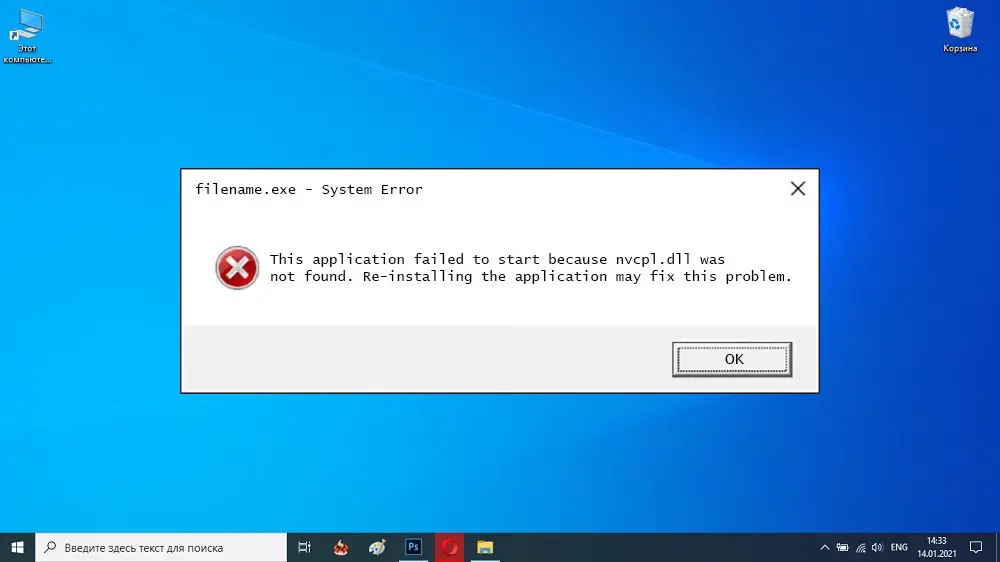
Herkunft und Zweck von RtHDVCpl
Aufgrund der Namensähnlichkeit verwechseln Benutzer oft zwei Komponenten: Nvcpl.dll und RtHDVCpl. Die erste ist die NVIDIA-Grafikkartendatei und die zweite ist der Realtek Audio Settings Manager. Beide befinden sich im Startvorgang, da sie den Zustand der Anwendungen überwachen, die ihnen Bericht erstatten.
Dank RtHDVCpl in der unteren rechten Ecke des Bildschirms sehen Sie das Symbol für die Tonsteuerung, und Sie können alles direkt nach dem Starten des PCs hören - das ist dieses Programm. Nvcpl.dll existiert, um den Benutzer zeitnah vor Hardwareproblemen mit der Grafikkarte zu warnen..
Wenn Sie jedoch RtHDVCpl deaktivieren, passiert nichts Schlimmes, alle Sounddateien werden gut abgespielt, aber Sie können Nvcpl.dll in keiner Weise loswerden, bis der Fehler, den das Dienstprogramm meldet, verschwindet.
Fehler im Zusammenhang mit Nvcpl
Wenn beim Starten des PCs ein Fehler auftritt und Nvcpl.dll im Titel erwähnt wird, kann dies folgende Ursachen haben:
- Verlust der Relevanz von Grafikkartentreibern - sie sollten aktualisiert werden;
- Virusinfektion des Computers;
- beschädigte Registrierungsdateien.
Gehen Sie zunächst wie folgt vor:
- Gehen Sie zur Systemsuche und geben Sie "Ausführen" ein.
- Klicken Sie auf das PCM-Programmsymbol und führen Sie es als Administrator aus.
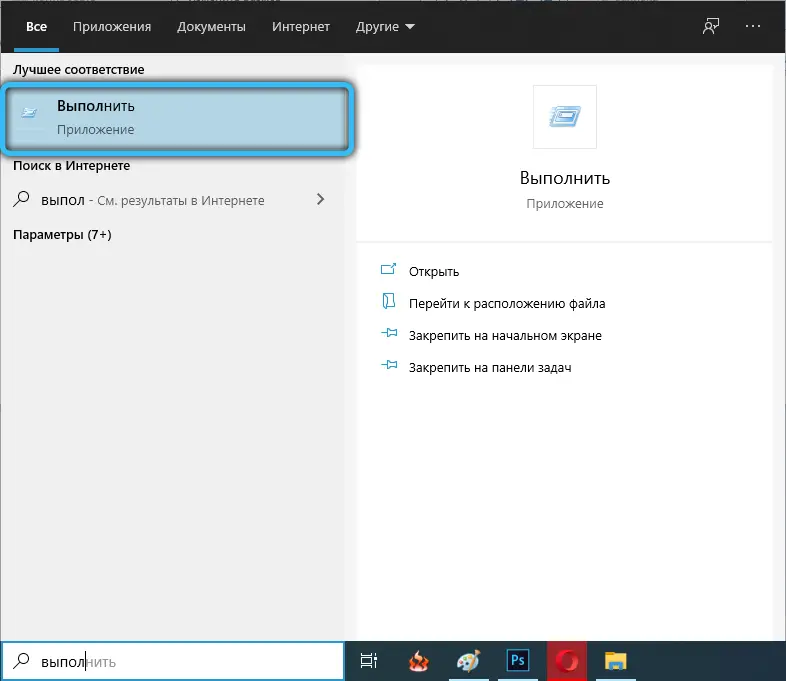
- Es erscheint ein kleines Fenster mit einer leeren Zeile: Schreiben Sie "dxdiag" und drücken Sie die Eingabetaste - so erhalten Sie den Namen Ihrer Grafikkarte. Erinnere dich dran.
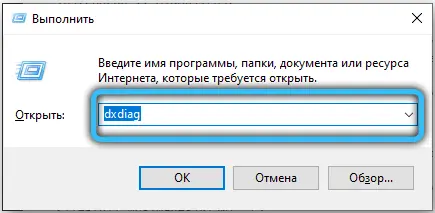
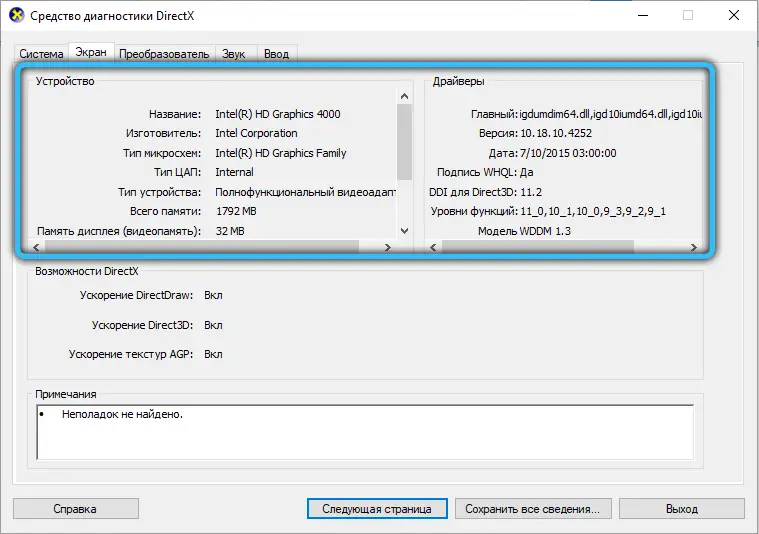
- Rufen Sie erneut "Ausführen" auf und geben Sie "devmgmt.msc" ein - der "Geräte-Manager" öffnet sich vor Ihnen.
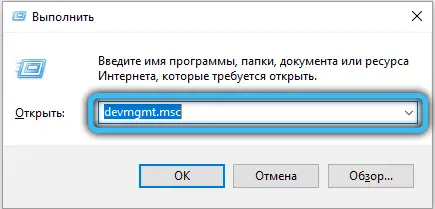
- Suchen Sie darunter nach einer Grafikkarte, klicken Sie mit einer zusätzlichen Schaltfläche darauf und wählen Sie "Treiber aktualisieren". Schalten Sie vorher unbedingt das Internet ein. Warten Sie, während das System Pakete findet und herunterlädt.
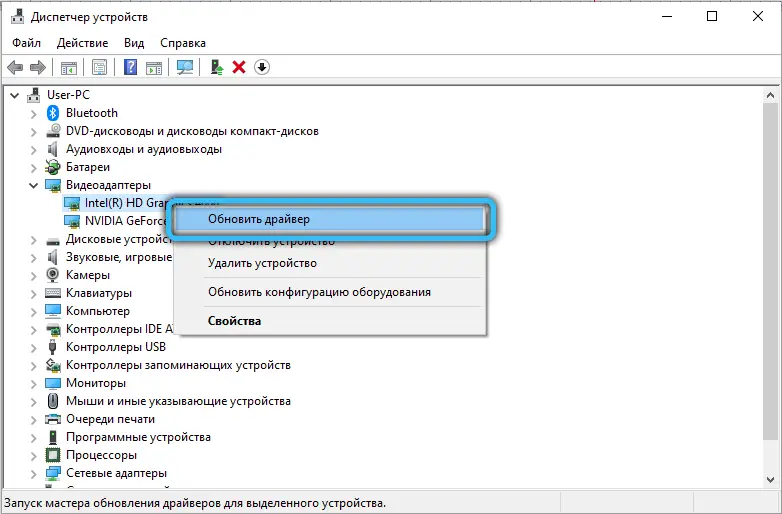
- Starten Sie Ihren PC neu und prüfen Sie, ob der Fehler behoben ist.
Wenn dies nicht hilft, überprüfen Sie das Betriebssystem mit einem geeigneten Programm auf Viren. Dr.Web bietet beispielsweise spezielle Produkte an, die es ermöglichen, nicht nur Schadsoftware zu entfernen, sondern auch das System nach Beschädigungen wiederherzustellen. Es wird lange dauern, vielleicht sogar den ganzen Tag. Um nicht zu warten, führen Sie nachts einen Scan durch und schalten Sie Ihren PC nicht aus..
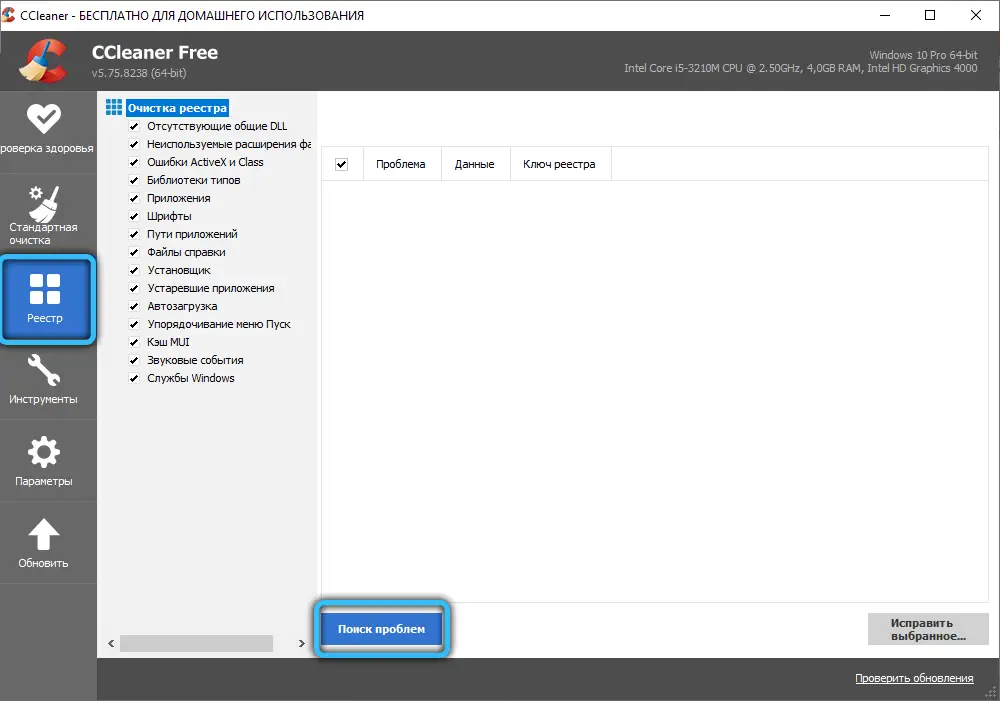
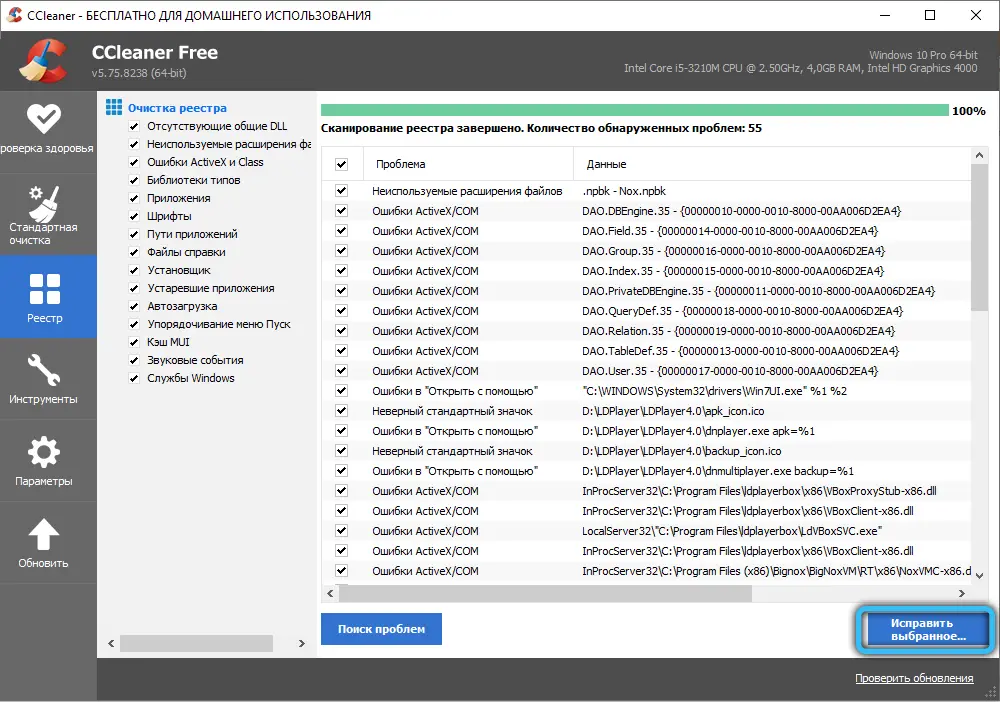
Und schließlich, wenn die Benachrichtigung über das Problem weiterhin besteht, laden Sie einen Registry Cleaner herunter, zum Beispiel CCleaner, und lassen Sie ihn die Einträge analysieren und versuchen, die Fehler zu beheben. Normalerweise meldet das System in solchen Fällen, dass Nvcpl.dll nicht gefunden wurde. Wenn Sie selbst kürzlich etwas in der Registrierung geändert haben, stellen Sie die gespeicherte Kopie wieder her (dies sollte immer vor jedem Eingriff erfolgen):
- Suchen Sie die exportierte Aufnahmedatei.
- Klicken Sie zweimal darauf.
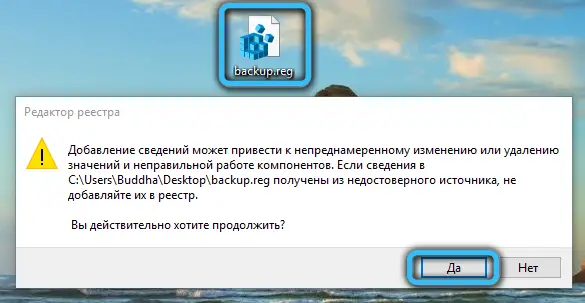
- Warte eine Minute.
- Starten Sie Ihren PC neu.
Versuchen Sie, den Artikel erneut im System zu registrieren:
- Geben Sie "Eingabeaufforderung" in die Systemsuche ein und führen Sie diese als Administrator aus. Es ist besser, dies ohne Hotkeys zu tun, da das System sonst Ihre Befehle möglicherweise ignoriert und Ihnen mitteilt, dass Sie nicht berechtigt sind, sie auszugeben.
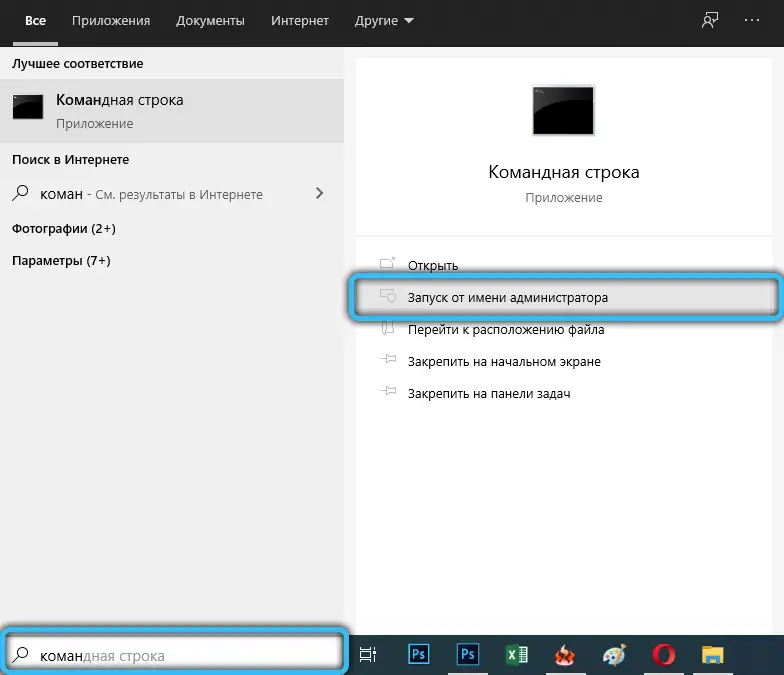
- Geben Sie in das schwarze Feld Folgendes ein: regsvr32 nvcpl.dll.
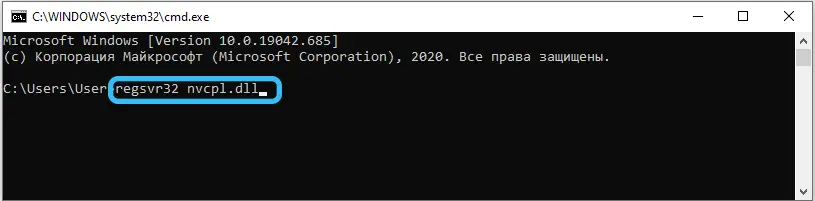
- Drücke Enter.
- Starten Sie Ihr Betriebssystem neu.
Soll ich aus dem Start entfernen?
Die RtHDVCpl-Anwendung kann aus Autorun entfernt werden, wenn sie Sie stört. Dies hat keinen Einfluss auf die Wiedergabe von Ton, Audio und Video. Aber es gibt einige Nuancen:
- An die Anschlüsse an der Vorderseite der Systemeinheit können Sie keine zusätzlichen Lautsprecher, Kopfhörer oder ein Mikrofon anschließen - sie funktionieren nicht.
- Persönliche Lautstärkeeinstellungen usw. merkt sich das System nicht mehr - Sie müssen sie jedes Mal manuell ändern.
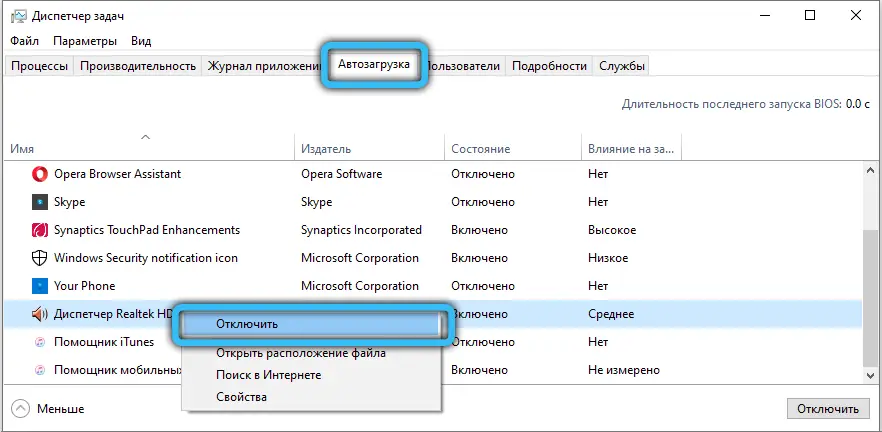
Nvcpl.dll ist schwer zu deaktivieren, da sie von der Grafikkarte im Hintergrund ausgeführt wird. Und das sollten Sie nicht einmal versuchen: Wenn die Benachrichtigung nicht kommt, wird das Problem immer noch nirgendwo hingehen, es ist besser, es dringend zu beheben.
Sind Nvcpl.dll- oder RtHDVCpl-Fehler aufgetreten? Wie haben Sie es geschafft, mit ihnen umzugehen? Lass es uns in den Kommentaren wissen.